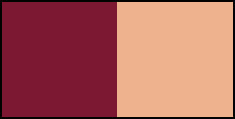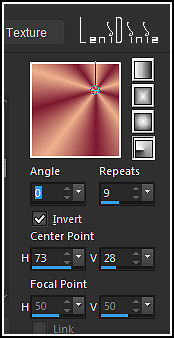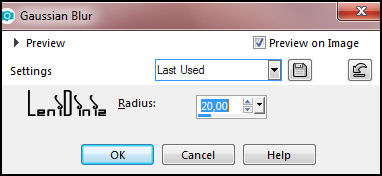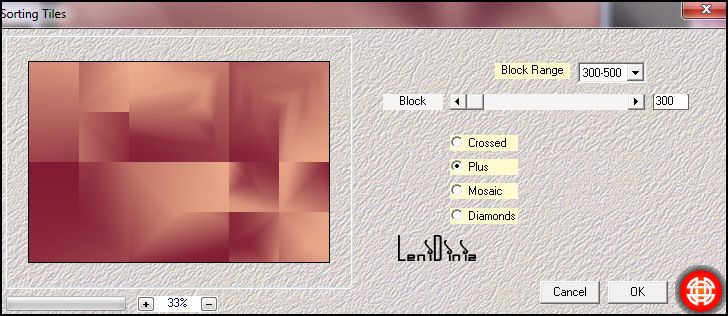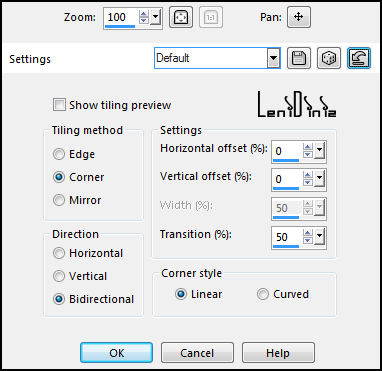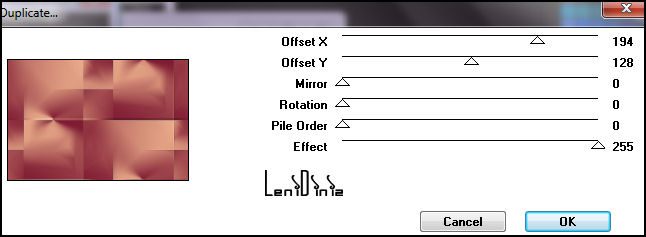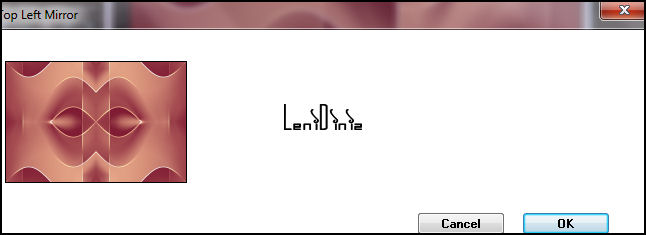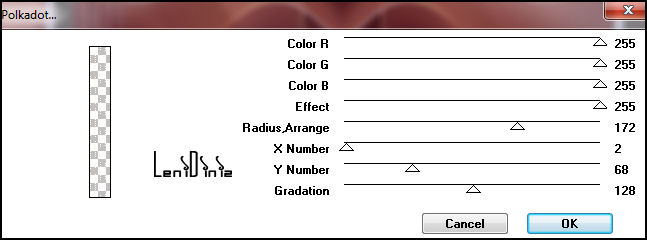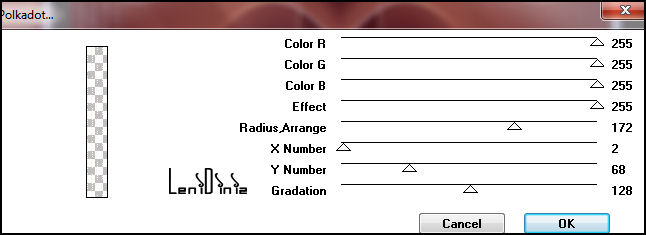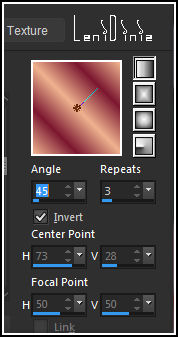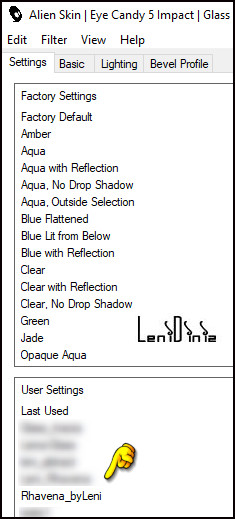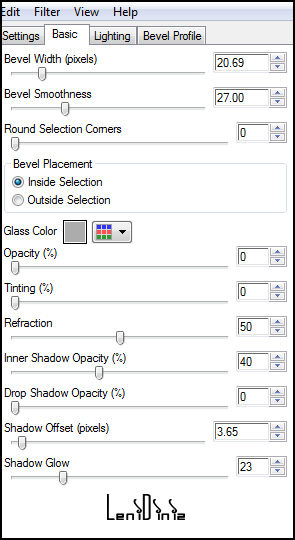|
Este Tutorial foi escrito por Leni Dniz, qualquer
semelhança é mera coincidência.
TRADUÇÕES: Obrigada aos nossos tradutores!
MATERIAL: 1 Tube Principal à sua escolha Apha Channel_leni_rhavena Decor_leni_rhavena Títilo_leni_rhavena Preset Rhavena_byLeni* * Dê dois cliques no preset para instalar o efeito no plugin
PLUGINS: Mehdi > Sorting Tiles Mura's Semaless > Duplicate Mura's Semaless > Shift ay Wave Mura's Semaless > Polkadot Simples > Top Left Mirror Eyes Candy Impact 5 > Glass CORES: #7c1831 Foreground (cor escura) #eeb28e Background (cor clara)
Esteja à vontade para mudar os Blends de acordo com as cores que estiver trabalhando.
TUTORIAL
01- Abra os materiais no PSP. Duplique e feche os originais. Ative a cópia do Alpha_Channel_leni_rhavena Preencha com um gradiente Radial formado pelas cores do Foreground e Background: Angle: 0 - Repeats: 9 - Center Point H: 73 V: 28 - Invert selecionado
02- Adjust > Blur > Gaussian Blur: 20
03- Effects > Plugins > Mehdi > Sorting Tiles:
04- Effects > Image Effects > Seamless Tiling: Default
05- Effects > Edge Effects > Enhance More. Effects > Plugins > Mura's Seamless > Duplicate:
06- Effects > Plugins > Mura's Semaless > Shift at Wave:
07- Effects > Edge Effects >
Dilate:
08- Layers > Duplicate Layers > Properties > General > Blend Mode > Multiply ou outro de sua preferência. 09- Layers > New Raster Layer. Selections > Load/Save Selections > Load Selection from Alpha Channel: leni #1 Effects > Plugins > Mura's Seamless > Polkadot
10- Selections > Select None. Layers > Duplicate. Layers > Merge > Merge Down. Effects > Edge Effects > Enhance 11- Layers > Duplicate Image > Mirror > Mirror Horizontal. Layers > Merge > Merge Down. 12- Layers > New Raster Layer. Selections > Load/Save Selections > Load Selection from Alpha Channel: leni #2 Effects > Plugins > Mura's Seamless > Polkadot:
13- Selections > Select None. Layers > Duplicate. Layers > Merge > Merge Down. Effects > Edge Effects > Enhance.
14- Ative a cópia do decor_leni_rhavena. Edit > Copy. Ative a imagem do trabalho... Edit > Paste as New Layer. 15- Layers > New Raster Layer. Selections > Load/Save Selections > Load Selection from Alpha Channel: leni #3 Pinta com o gradiente Linear, formado pelas cores do Foreground e Background: Angle: 45 - Repeats: 3 - Invert selecionado
16- Effects > Plugins > Alien Skin > Eye Candy Impact 5 > Glass: em Settings: selecione o preset Rhavena_byLeni ou em Basic use as seguintes configurações:
17- Adjust > Sharpness > Sharpen. Layers > Duplicate Layers > Properties > General > Blend Mode > Overlay ou outro de sua preferência Layers > Merge > Merge Down. Effects > 3D Effects > Drop Shadow: 1 > 1 > 100 > 0 color #000000 Selections > Select None. 18- Layers > Duplicate. Imagem > Mirror > Mirror Horizontal. Layers > Merge > Merge Down.
19- Edit > Copy Special > Copy Merged.
20- Image > Add Borders: 2px - symmetric - color #eeb28e (Background cor clara) 5px - symmetric - color #7c1831 (Foreground cor escura) 2px - symmetric - color #eeb28e (Background cor clara) 21- Selections > Select All. Image > Add Borders > 50px - symmetric com qualquer cor Selections > Invert. Edit > Paste into Selection. 22- Adjust > Blur > Gaussian Blur: 20
23- Effects > Plugins > Mura's Seamless > Polkadot:
24- Selections > Invert. Effects > 3D Effects > Drop Shadow: 0, 0, 100, 50 color #000000 25- Ative a cópia do tube LeniDiniz-906mulheres. Edit > Copy. Ative a imagem do trabalho... Edit > Paste as New Layer. Resize se for necessário, no tube do material foi de 83% Adjust > Sharpness > Sharpen. Posicione onde preferir. Drop Shadow à gosto. 26- EAtive a cópia do título_leni_rhavena Edit > Copy. Ative a imagem do trabalho... Edit > Paste as New Layer. Posicione onde preferir. Drop Shadow à gosto. 27- Image > Add Borders > 2px - symmetric - color #7c1831 (Foreground cor escura)
28- Aplicar sua marca d'água ou assinatura.
Leni Diniz, Janeiro de 2024.
VERSÃO:
|